FILTER関数での複数条件設定 (3) AND条件とOR条件の組合わせ例
これまでにFILTER関数を使ったAND条件とOR条件の設定方法について学びました。今回は、これらの条件を組み合わせて、より複雑なデータフィルタリングを行うサンプルを見てまいりましょう。
ANDとORの組み合わせの基本
AND条件とOR条件を組み合わせることで、より詳細なデータ抽出条件を設定できます。この際、条件のグループ化に注意し、括弧を適切に使用することが重要です。
- 複数条件を指定する際は、各条件を括弧で囲む
- AND条件とするならば各条件を「*」で接続する
- OR条件とするならば各条件を「+」で接続する
使用するデータセット
さて、FILTER関数での複数条件の設定例を見てまいりましょう。
以下のデータセットを使用して、ANDとORの組み合わせを実践します。このデータセットには、イベントの開催日、会場、天気、気温、来客数、売上が含まれています。
| 開催日 | 会場 | 天気 | 気温 | 来客数 | 売上 |
|---|---|---|---|---|---|
| 2020/04/09 | 上野 | 晴れ | 18.5 | 1080 | 1159000 |
| 2020/05/15 | 品川 | 曇り | 17.3 | 930 | 1071000 |
| 2020/05/14 | 品川 | 晴れ | 20.7 | 1100 | 1046000 |
| 2020/04/30 | 上野 | 晴れ | 17.3 | 970 | 1043000 |
| 2020/03/06 | 上野 | 曇り | 15 | 1000 | 1011000 |
| 2020/05/07 | 町田 | 曇り | 17.8 | 920 | 1002000 |
| 2020/04/03 | 上野 | 晴れ | 20.5 | 980 | 977000 |
| 2020/03/05 | 上野 | 晴れ | 17.6 | 840 | 967000 |
| 2020/04/16 | 上野 | 曇り | 15 | 930 | 920000 |
| 2020/04/23 | 町田 | 雨 | 15.7 | 830 | 915000 |
| 2020/04/10 | 品川 | 晴れ | 19 | 840 | 878000 |
| 2020/05/08 | 品川 | 雨 | 14.4 | 790 | 877000 |
| 2020/05/22 | 町田 | 曇り | 15.1 | 970 | 874000 |
| 2020/04/24 | 品川 | 雨 | 17.3 | 760 | 845000 |
| 2020/05/21 | 上野 | 曇り | 15.5 | 730 | 824000 |
| 2020/03/13 | 町田 | 曇り | 17.4 | 750 | 808000 |
| 2020/03/26 | 品川 | 曇り | 15.6 | 730 | 804000 |
| 2020/03/19 | 町田 | 曇り | 16.3 | 840 | 773000 |
| 2020/05/29 | 上野 | 晴れ | 12.3 | 730 | 721000 |
| 2020/03/12 | 上野 | 晴れ | 19.9 | 760 | 698000 |
| 2020/05/28 | 町田 | 雨 | 13.7 | 760 | 697000 |
| 2020/05/01 | 上野 | 雨 | 13.1 | 710 | 694000 |
| 2020/04/17 | 品川 | 晴れ | 17.1 | 720 | 691000 |
| 2020/04/02 | 町田 | 雨 | 14.8 | 610 | 628000 |
| 2020/03/20 | 町田 | 雨 | 15.7 | 560 | 612000 |
| 2020/03/27 | 品川 | 曇り | 15.6 | 590 | 610000 |
FILTER関数での複数条件設定(AND条件とOR条件の組合わせ):計算式の例
例1: 来客数と売上、または会場と天気に基づくフィルタリング
来客数が1000人以上かつ売上が100万円以上のイベント、または「上野」で開催された「雨」の日のイベントを抽出します。
=FILTER(A2:F27, ((E2:E27>=1000) * (F2:F27>=1000000)) + ((B2:B27="上野") * (C2:C27="雨")))
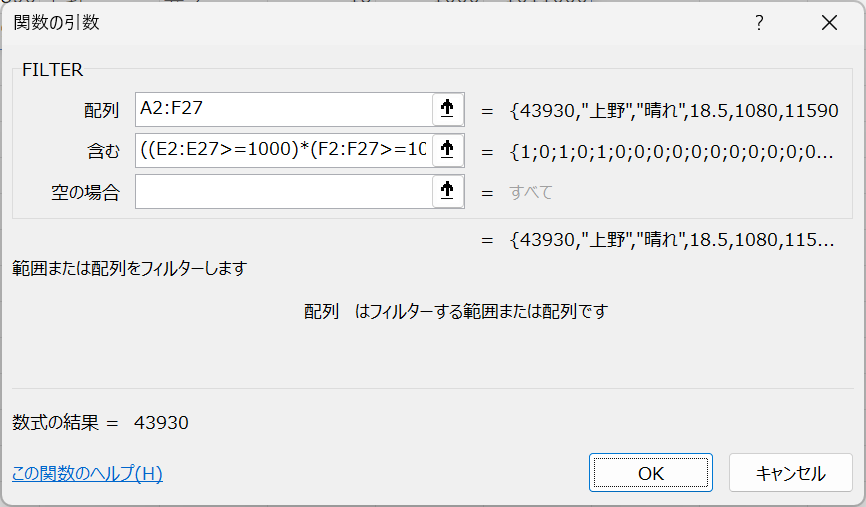
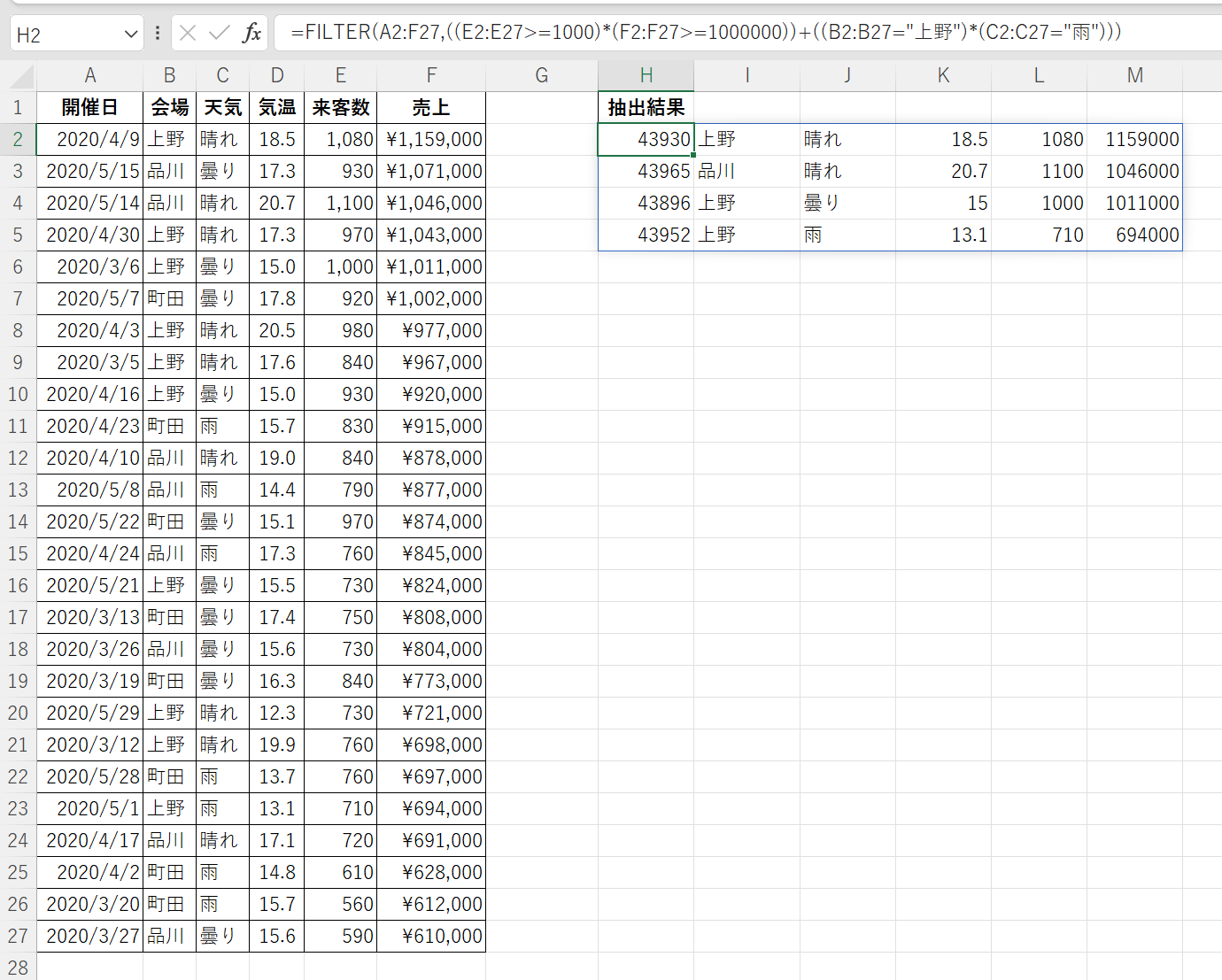
例2: 気温と天気、または来客数に基づくフィルタリング
気温が19度以上で「晴れ」の日のイベント、または来客数が980人以上のイベントを抽出します。
=FILTER(A2:F27,((D2:D27>=19)*(C2:C27="晴れ"))+(E2:E27>=980))
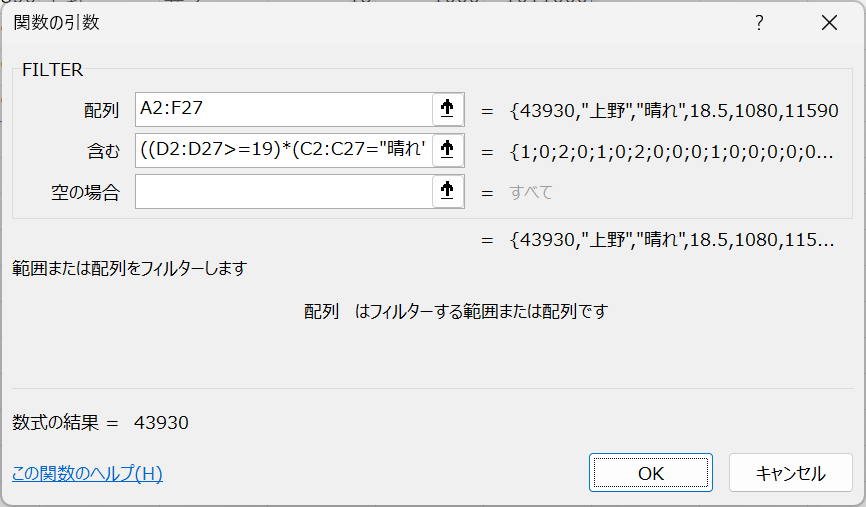
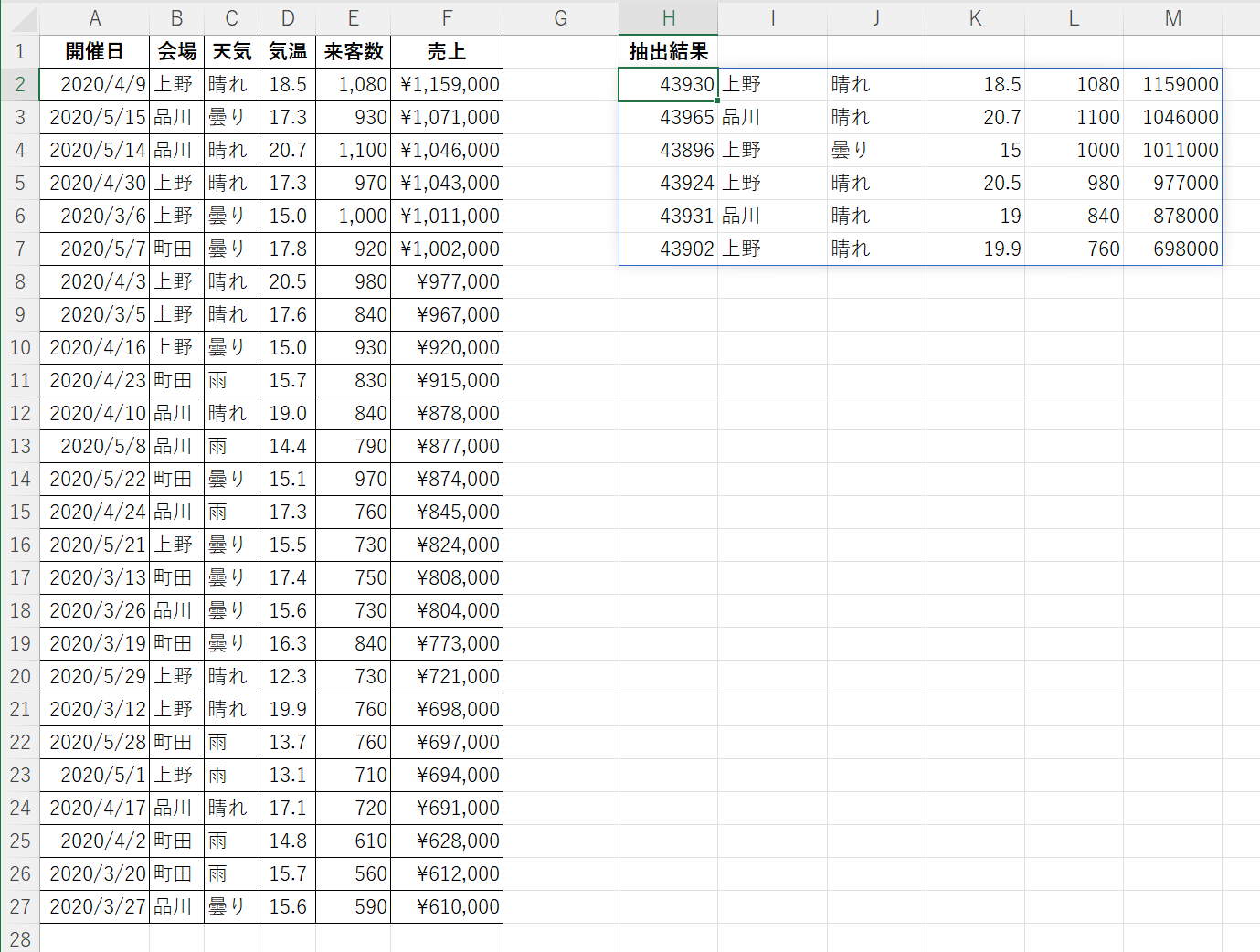
例3: 気温(範囲指定)と天気基づくフィルタリング
気温が「18度以上20未満」の日のイベント、または天気が「曇り」のイベントを抽出します。
=FILTER(A2:F27,(D2:D27>=18)*(D2:D27<20)+(C2:C27="曇り"))
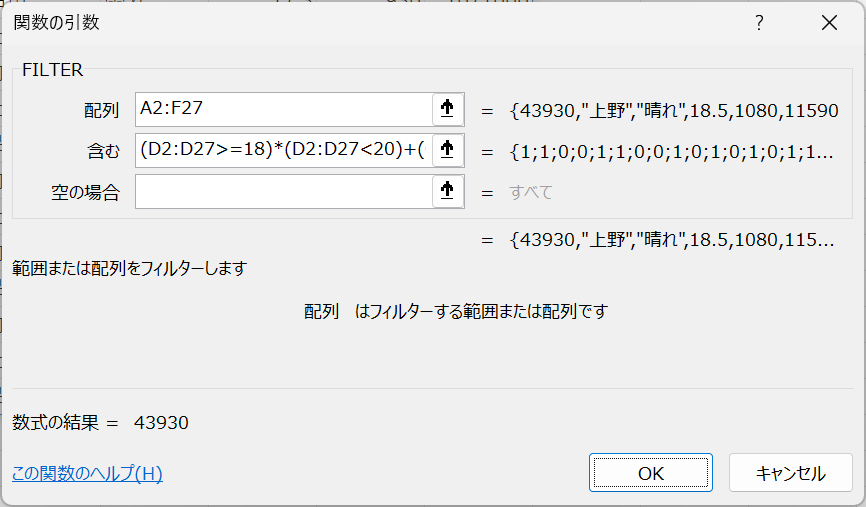
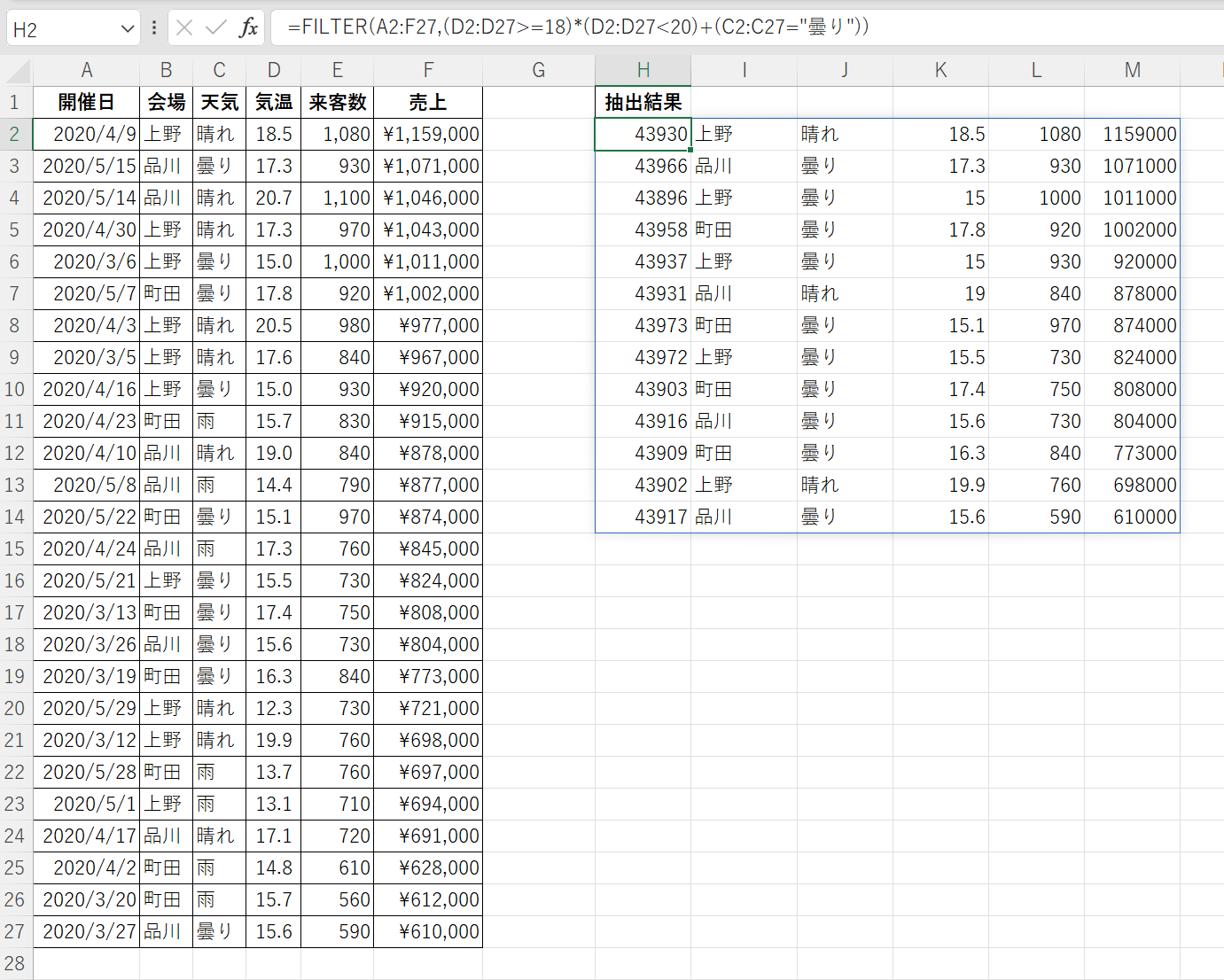
例4: 開催日(日付型期間)、または来客数に基づくフィルタリング
開催日が2020/4/1~4/30の日のイベント、または来客数が600人以下のイベントを抽出します。日付データはDATEVALUE関数での処理が必要です。
=FILTER(A2:F27,(A2:A27>=DATEVALUE("2020/4/1"))*(A2:A27<=DATEVALUE("2020/4/30"))+(E2:E27<=600))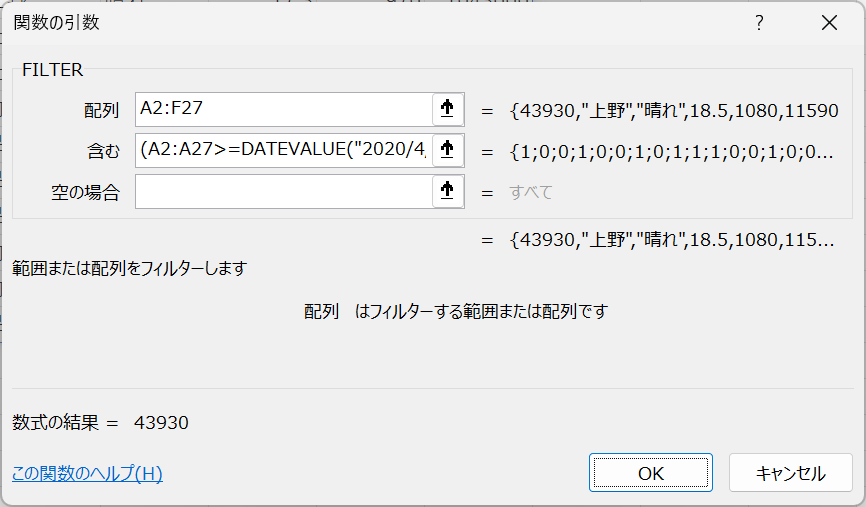
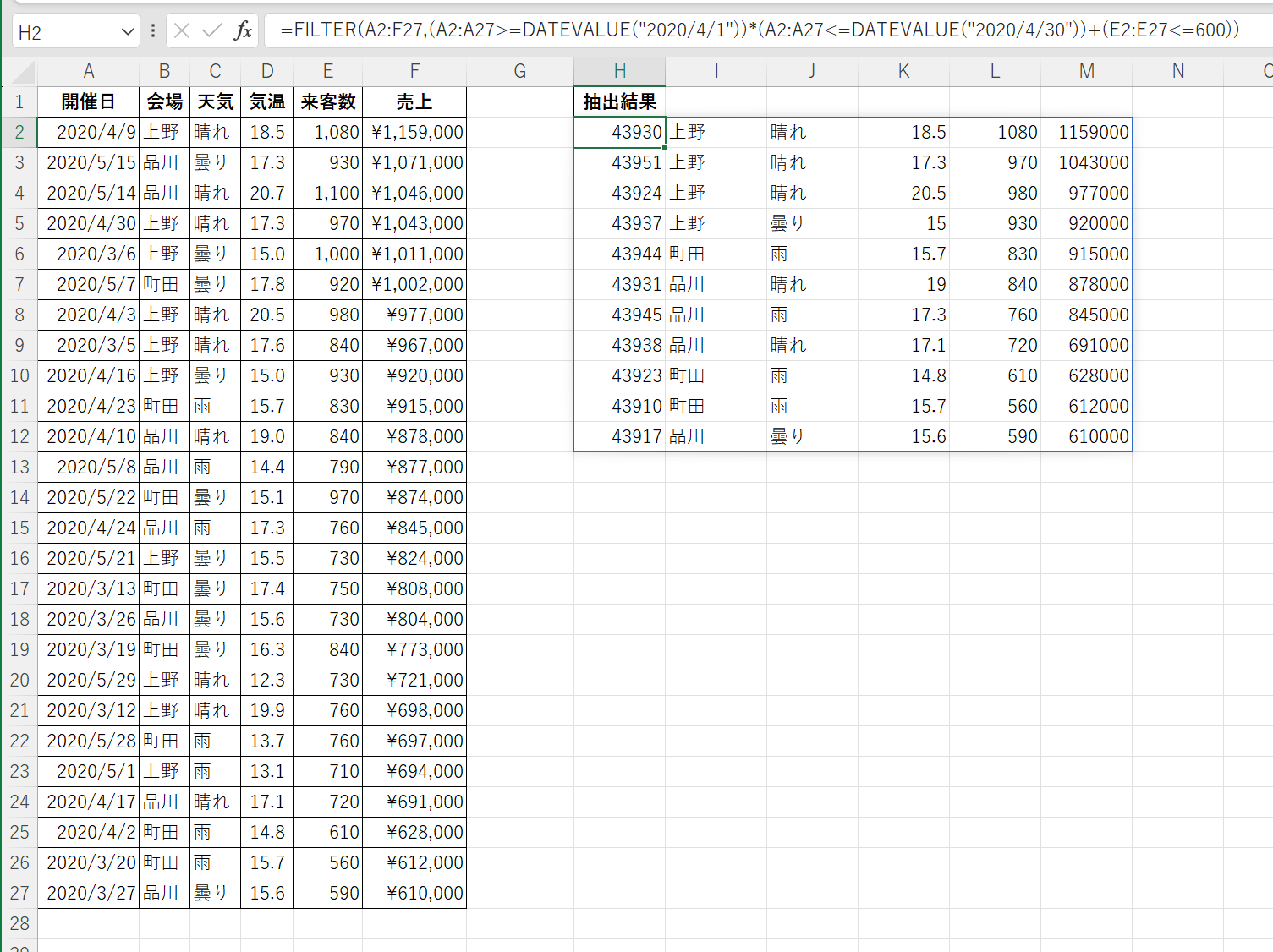
ヒント・よくある間違いとまとめ
複数の条件を組み合わせる際には、条件の優先順位とグループ化に注意してください。また、条件が互いに矛盾しないようにすることも重要です。
また、各条件は括弧で囲みます。さらに括弧を有効に使うことでAND条件をOR条件の優先処理度を決定させます。
AND条件とOR条件を組み合わせることで、ExcelのFILTER関数を使った高度なデータフィルタリングが可能になります。この技術を使って、あなたのデータ分析をさらに深めてみてください。
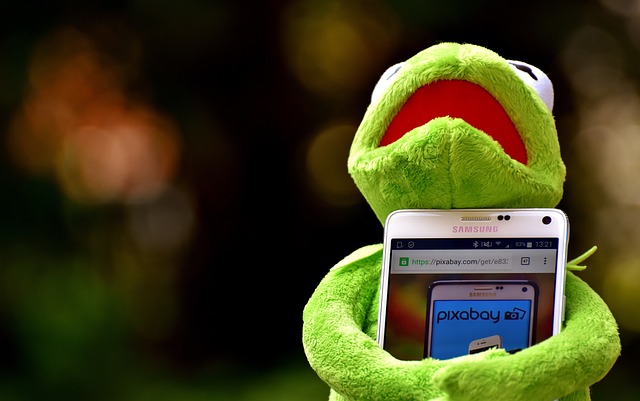
コメント